本文介紹了路由器有線橋接的設置方法。關于路由器的有線橋接,在兩臺路由器組網時還是經常用到的,下面舉例說明,以及為大家介紹具體的設置方法。

圖1
舉例說明:
家里有兩臺路由器,其中一臺主路由器已經聯網可以正常使用,還剩余一臺,想把剩余的這臺通過網線連接到主路由器下,然后設置剩余這臺路由器有線橋接功能,最終實現兩臺路由器都可以使用上網。
設置方法:
溫馨提示:(1)、為了更好的幫助大家理解,在這里我們把可以聯網正常使用上網的路由器稱之為“主路由器”;把剩余的那臺稱之為“副路由器”。
(2)、如果大家的副路由器之前做過配置,在這里請將其恢復出廠設置。
(3)、本文介紹的這六個步驟,適合絕大多數品牌路由器。
第一步、安裝副路由器
使用一根網線,一端連接在電腦,另一端連接副路由器的任意LAN口,如下圖所示,然后給副路由器通上電。
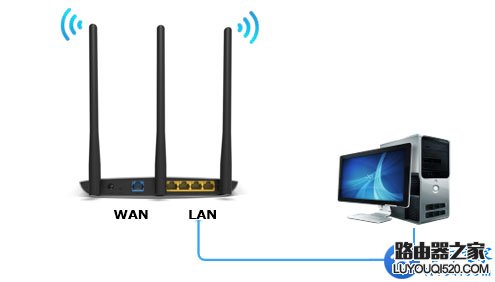
溫馨提示:為了防止兩臺路由器IP地址沖突,在這里先設置,最后在與主路由器網線連接。
第二步、登錄到副路由器設置界面(通用方法)
1、確保電腦連接到路由器的LAN口(如果使用筆記本電腦或者手機,請確保連接上該路由器的WiFi),然后打開電腦或手機上的瀏覽器,在瀏覽器的地址欄里(也就是最上面輸入網址的位置)輸入路由器的設置網址。注意:千萬不要輸入在像百度、360、搜狗等等搜索引擎的搜索框中(很多用戶在輸入上都出現過這樣錯誤),如下圖所示:
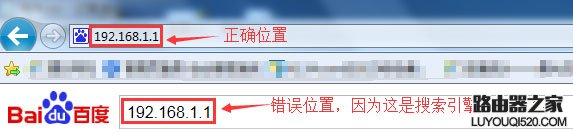
溫馨提示:(1)、如果大家不知道你那臺路由器的登錄地址是多少,可以直接查看路由器背面的紙質標簽,上面都有明確的標注,如下圖所示;
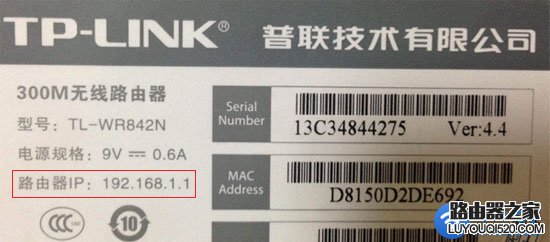

(2)、如果大家遇到輸入路由器登錄地址后打不開,請點擊參考下面的教程:路由器網址打不開怎么辦?
2、進入到路由器登錄界面后,輸入登錄信息(登錄信息我們也可以在路由器的背面紙質標簽中查看的到,如果給出了默認登錄用戶名或密碼,請使用默認的信息登錄;如果沒有給出登錄用戶名和密碼,這樣的密碼一般需要我們自己創建,當然了,有些品牌在這里是不需要創建登錄密碼的,直接就可以進入到設置界面)
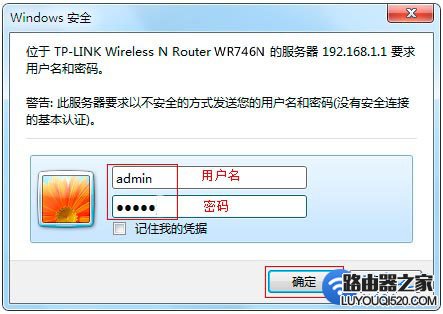
有默認登錄用戶名和密碼
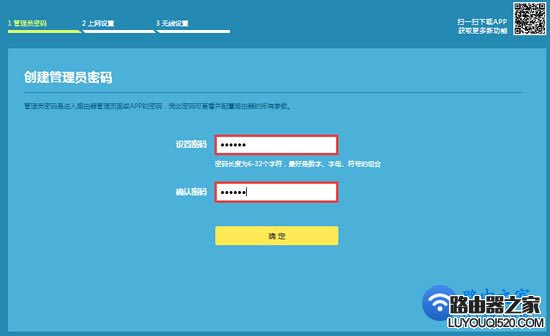
需要自己創建登錄密碼
第三步、設置無線WiFi名稱和密碼
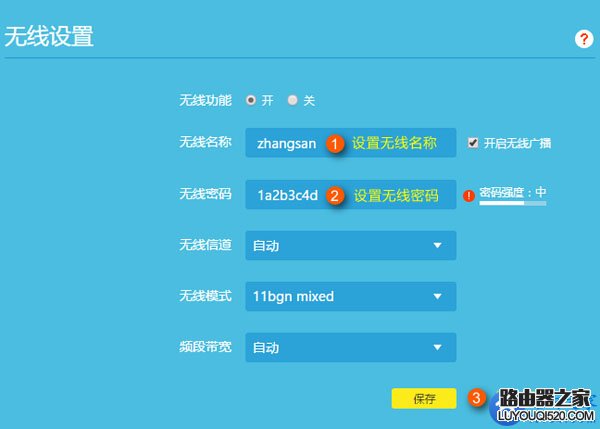
注意問題:(1)、無線名稱不建議設置中文或特殊字符;無線密碼至少8位,為保證網絡安全,請盡量設置的復雜一些。
(2)、如果大家使用手機設置,設置完WiFi名稱和密碼后,手機會自動斷開無線連接。這時候需要我們手機重新搜索連接WiFi信號,然后重新進入路由器設置界面,進行下面的步驟。
第四步、設置動態IP上網
上網方式選擇“動態IP”,有的也叫“自動獲取IP”。

第五步、修改LAN口IP地址
修改規則:修改為和主路由器不同網段的IP地址,比如:主路由器IP地址為192.168.1.1,那么副路由器修改為192.168.2.1、192.168.3.1等等;主路由器IP地址為192.168.0.1,那么副路由器修改為192.168.1.1、192.168.2.1等等;
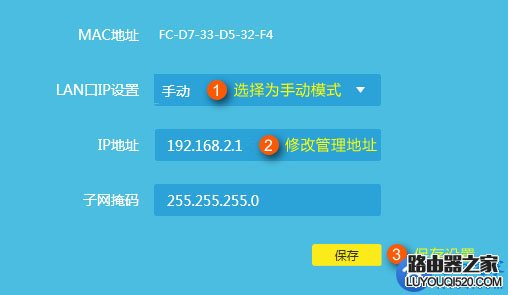
溫馨提示:在以后登錄路由器時,需要使用修改后的IP地址來登錄路由器界面。
第六步、網線連接主、副兩臺路由器
完成以上設置完成以后,連接到主路由器上,連接方法:將副的WAN口與前端主路由器的LAN口(或局域網交換機)相連,如圖1。
完成以上六個步驟以后,如果電腦通過副路由器可以上網,則表示設置成功,此時我們的無線設備連接到副路由器的WiFi信號也是可以使用上網的。這樣就實現了兩臺路由器都可以使用上網的效果。
新聞熱點
疑難解答